Jak přenést Windows 10, 8.1 a Windows 7 na SSD v Acronis True Image

- 1796
- 368
- Miloš šulc Phd.
Mnoho výrobců SSD disků jako oficiálního systému přenosu systému na SSD nabízí použití Acronis True Image: Například, pokud jste si koupili SSD Western Digital (WD) nebo Sandisk, měli byste být bezplatnou verzí Acronis True Image Edition , podobná verze Acronis je určena pro zákazníky produkce SSD Kingston, klíčové a A-data. A možná máte plnou verzi programu. Ve všech případech je přenos systému na SSD s pomocí relativně obtížný úkol.
V těchto pokynech, podrobně o tom, jak přenášet Windows 10 na SSD pomocí Acronis True Image (vhodné pro jiné verze operačního systému), možné problémy při přenosu, jakož i pro demonstraci videa v procesu.
- Windows 10 Přeneste na SSD na Acronis True Image
- Video instrukce
- Kde ke stažení zdarma akronis skutečný obrázek pro různé značky SSD
- Možné problémy a metody řešení
Přenos systému na SSD na Acronis True Image
Bez ohledu na to, jakou verzi Acronis True Image pro přenos oken z pevného disku na SSD používáte, kroky k přenosu budou téměř stejné:
- V části „Nástroje“ klikněte na „Klonový disk“.

- Vyberte možnost klonování: „automatická“ snadnější - bude stačit k výběru původního a cílového disku a také v případě potřeby k vyloučení jednotlivých souborů z klonování. „Ručně“ je o něco komplikovanější a zvažte to.
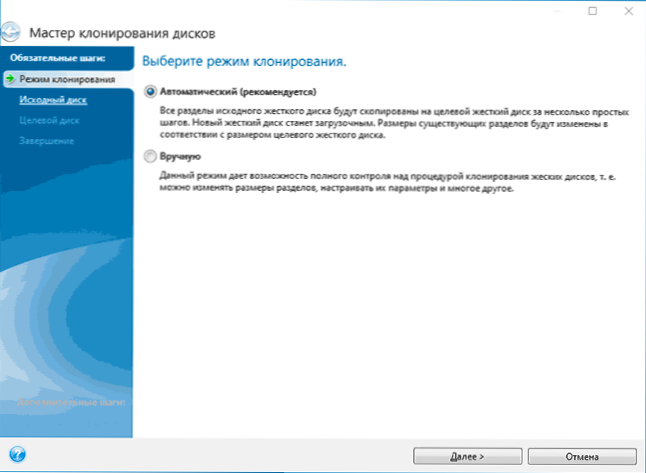
- Vyberte zdrojový disk - ten, ze kterého je systém klonování.
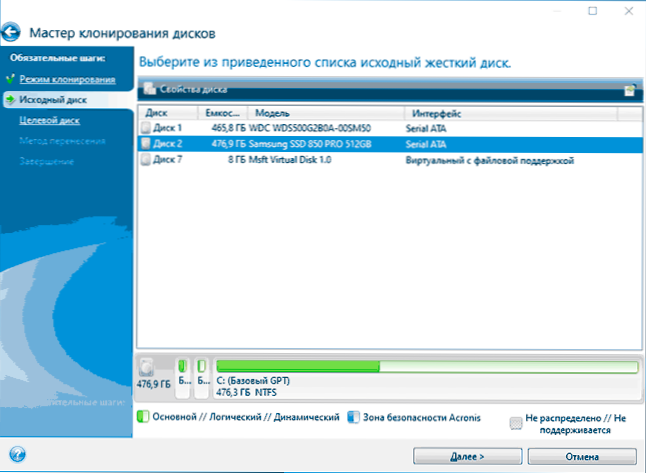
- Vyberte cílový disk - váš SSD, do kterého přenášíte operační systém.
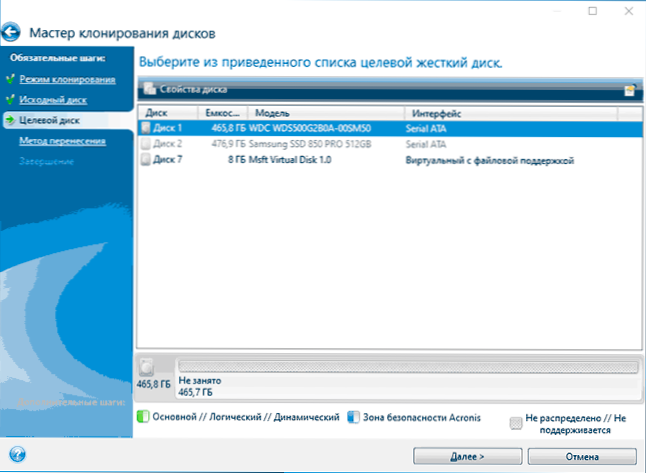
- Mějte na paměti, že všechna data a sekce z cílového disku budou smazána, budete o tom upozorněni.
- Vyberte metodu přenosu. Nejlepší možností je „úměrně“. Metoda One -to -One nemusí být vhodná s rozdílem ve velikosti originálních a cílených jednotek a „ručně“ ne zcela pro začátečníky. Všechny tři metody podrobněji vysvětleny ve videu níže.
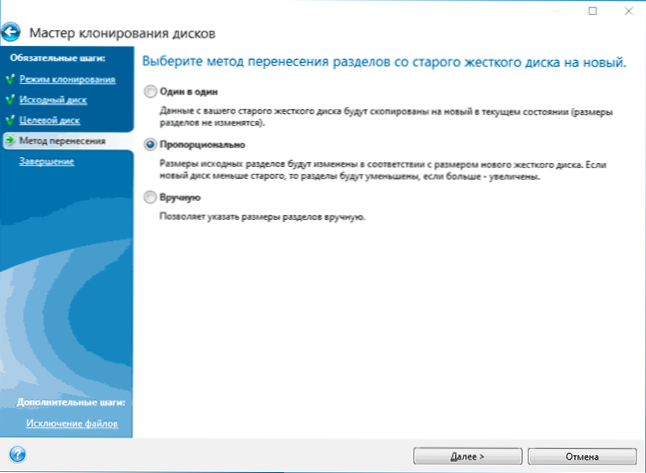
- Kliknutím na „Vyloučení souborů“ nalevo dole můžete označit tyto složky a soubory, které nemusí být přenášeny do SSD, aby se místo na něm uvolnilo. Rozumné nebudou tolerovat zatížení, koš a možná i jiná ne příliš důležitá data.
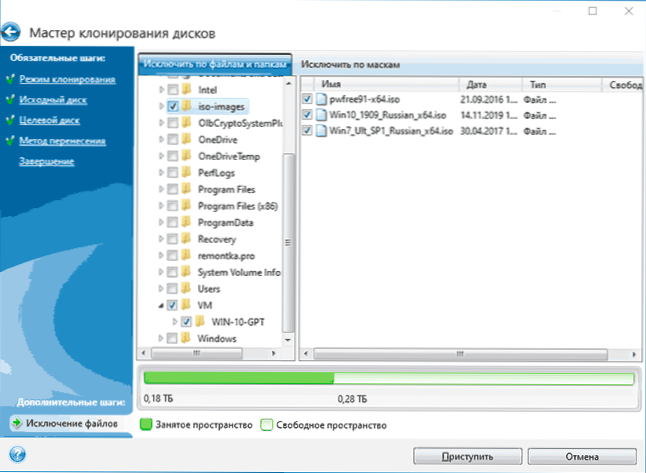
- Klikněte na tlačítko „Start“, začne proces klonování systému na jiném disku. Pokud jste informováni o potřebě restartovat počítač, restartujte jej. Zvažte: Pokud po restartu uvidíte pouze černou obrazovku (co se stalo v mém experimentu), je docela možné, že přenos jde a je lepší počkat několik hodin (v závislosti na rychlosti původního disku a jeho objemu) , a nevypněte počítač, jinak můžete ublížit SSD.
- Po dokončení procesu přenosu se systém automaticky restartuje a zatížení bude provedeno z disku, že z „hlediska“ bios/uefi je první. Pokud se nejedná o disk, ze kterého byl nutný načíst, zadejte požadované (pravděpodobně nový SSD) v parametrech načítání spouštění. Pokud najednou neuspějete, podívejte se, zda existuje samostatné nastavení pořadí pevných disků v bios. Pokud takové položky nejsou nalezeny, mohou pomoci jednoduché posuny disků na místech v počítači nebo notebooku (za předpokladu, že mají stejné připojení).
Obvykle však všechno jde hladce, pokud něco nefunguje nebo v procesu, program se hlásí o chybách, běžné případy jsou v odpovídající části dále zvažovány v pokynech.
Jak přenést Windows na jiný disk na Acronis True Image - Video
Kde stáhnout a jak nainstalovat Acronis True Image pro SSD určitou značku
Pokud máte SSD jednoho z těchto výrobců, můžete si stáhnout bezplatnou verzi Acronis True Image:
- Pro disky WD a Sandisk - Acronis True Image WD Edition https: // podpora.WDC.Com/stahování.Aspx?Lang = RU (program je spuštěn, pokud je disk těchto značek připojen k počítači).
- Pro Kingston -https: // www.Kingston.Com/ru/podpora/technická/akronis -download - klíč pro Acronis True Image je obvykle kompletní s zakoupenou jednotkou.
- Pro SSD zásadní - https: // www.Acronis.Com/en-sus/propagace/klíčové download/
- Pro A-data - https: // www.Adata.Com/ru/ss/software-5/(stáhnout akronis True Image OEM, abyste získali produktový klíč, můžete zaregistrovat své SSD A-DATA na stejné stránce).
Možné problémy při přenosu systému
Mezi častými problémy, ke kterým může dojít při klonování oken na SSD v Acronis True Image:
- Acronis True Image nezačíná a hlásí, že neexistuje žádný SSD požadované značky. K tomu dojde, pokud jste připojili nový disk a neinicializovali jej. Inicializace v „správě disku“ - klikněte na Win+R, Enter Diskmgmt.MSc A postupujte podle pokynů (inicializace bude nabízena automaticky, nebo budete muset stisknout pravé tlačítko na disku s obrazem červené šipky). Výběr tabulky sekcí není důležitý, formát není nutný.
- Při přenosu Acronis True Image uvádí, že na cílovém disku není dostatek místa. To je možné z různých důvodů: Soubory z původního disku nelze umístit na cíl (pak musíte vyloučit více dat z přenosu), vybrali jste režim přenosu „One to One“, ale část zdrojového disku je není umístěno na cíl (bez ohledu na to místo). Stejná chyba se také objeví, když je šifrování zapnuté pro zdrojový disk. Řešením je buď dešifrovat disk, nebo vytvořit bootovací jednotku Acronis (na kartě „Nástroje“) a provést z něj klonování klonování.
- Po restartování Acronis True Image Black Screen. Nejlepším rozhodnutím je nic dělat a čekat, snad na dlouhou dobu. Pokud se po velmi dlouhém časovém období nic nestalo, můžete počítač vypnout dlouhým zachováním tlačítka napájení (ale v tomto případě to není bezpečné) a pokusit se zakázat zabezpečenou spuštění v bios.
Nakonec ještě jeden bod: pokud jste úspěšně přenesli systém a neplánujete program používat v blízké budoucnosti, doporučuji jej odstranit - vytváří své vlastní služby a body v automatickém načítání, které s největší pravděpodobností nepotřebujete.
- « Diskový koš je poškozen v systému Windows 10, 8.1 a Windows 7 - Jak to opravit?
- Jak opravit okno nebo program přes všechna okna v systému Windows 10, 8.1 nebo Windows 7 »

